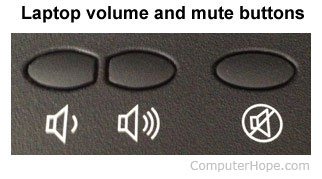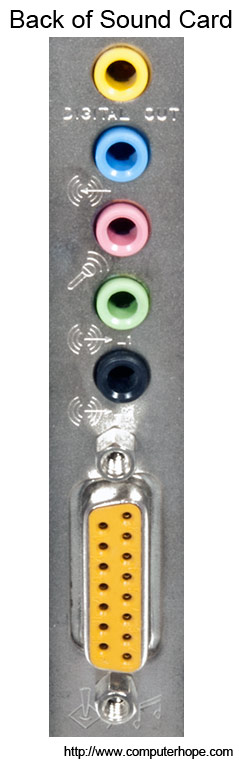Mise à jour : 06/30/2020 par Lojiciels.com
Sur cette page, vous trouverez des informations sur ce qu’il faut faire si vous n’obtenez aucun son des haut-parleurs de votre ordinateur. Les sections de dépannage ci-dessous doivent être suivies dans l’ordre car elles vous aident à identifier votre problème par le processus d’élimination.
Contenu
Numéros de volume
Si vous rencontrez des problèmes de volume audio sur votre ordinateur, les étapes suivantes peuvent vous aider à résoudre le problème.
Haut-parleurs de bureau baissés
Cette étape peut sembler triviale, mais la résolution de problèmes fonctionne mieux lorsque vous commencez par les bases. Vérifiez que le bouton de volume des haut-parleurs est suffisamment élevé pour produire un son. Chaque paire de haut-parleurs munis d’un bouton augmente le volume en le tournant de gauche à droite, autrement dit dans le sens des aiguilles d’une montre.
Les haut-parleurs des ordinateurs portables sont éteints
Si vous utilisez un ordinateur portable sans haut-parleurs externes connectés, assurez-vous que le volume est augmenté en utilisant les commandes du clavier. Les commandes de volume peuvent être des boutons (illustrés sur l’image), ou une fonction secondaire d’une autre touche indiquée par un texte bleu. Pour activer ces touches, maintenez en même temps la touche Fn sur la touche de fonction secondaire.
Assurez-vous que le volume du logiciel est également augmenté
Un aspect important du son sur un ordinateur avec des haut-parleurs externes est qu’il est principalement contrôlé par un logiciel. Par exemple, si le volume est baissé ou désactivé dans les paramètres du logiciel, la hauteur des haut-parleurs externes n’a pas d’importance. Les haut-parleurs ne produiront pas de son. Par conséquent, les utilisateurs doivent vérifier que les paramètres du son dans le logiciel sont correctement réglés.
Le muet est en marche
Une autre erreur fréquente est d’activer accidentellement la sourdine sur le clavier. Pour vérifier si la sourdine est activée, cherchez dans la partie inférieure droite de la barre des tâches un symbole ressemblant à un haut-parleur avec un signe « non ».
Les haut-parleurs ne sont pas connectés correctement
Certains problèmes audio peuvent être causés par des haut-parleurs mal connectés. Pour vérifier que vos haut-parleurs sont correctement connectés, suivez les étapes suivantes.
Ordinateurs portables
Si vous êtes en train de dépanner un ordinateur portable, passez cette étape car vous ne pouvez pas vérifier les connexions des haut-parleurs du portable.
Haut-parleurs externes de bureau
Les appareils sonores connectés à l’ordinateur ont des câbles différents et utilisent donc des ports différents. Vérifiez d’abord que le câble du haut-parleur est bien connecté à la carte son à l’arrière de l’ordinateur. Comme on le voit sur l’image, la carte son a plusieurs prises. Les haut-parleurs doivent être branchés sur le connecteur Line Out, qui est généralement indiqué par une image d’ondes sonores avec une flèche pointant vers l’extérieur. La prise elle-même est généralement de couleur verte. Si vos haut-parleurs sont connectés par USB, branchez-les sur l’un des ports USB.
Même si les haut-parleurs ont fonctionné par le passé, vérifiez la connexion car il n’est pas rare que les câbles se desserrent ou se déplacent.
Assurez-vous que le câble d’alimentation se connecte à l’arrière du haut-parleur de droite ou, dans certains cas, au subwoofer. La plupart des haut-parleurs sont équipés d’une petite LED (lumière) indiquant si le haut-parleur est allumé ou éteint. Une fois que vous avez mis les haut-parleurs en marche (généralement en utilisant un bouton ou en déplaçant le bouton de volume de gauche à droite), cherchez une lumière. Si aucune LED n’est visible, ou si les haut-parleurs ne semblent toujours pas être alimentés, et que vous avez vérifié les connexions électriques, il se peut que votre source d’alimentation soit défectueuse.
Appareil de lecture par défaut dans Windows
Si votre ordinateur est équipé du système d’exploitation Windows, assurez-vous que le bon périphérique de lecture est défini comme périphérique par défaut pour la sortie du son. Si le mauvais périphérique de lecture est défini comme périphérique par défaut, le son ne sort pas du périphérique attendu (c’est-à-dire des haut-parleurs ou des écouteurs).
- Ouvrez le panneau de contrôle.
- Cliquez ou double-cliquez sur le Matériel et son ou Son icône.
- Dans Windows XP et les versions antérieures, cliquez sur Gérer les appareils audio sous Son.
- Dans la fenêtre Son, sur le Lecture trouvez l’entrée pour les haut-parleurs connectés à votre ordinateur.
- Cliquez avec le bouton droit de la souris sur l’entrée de l’orateur et sélectionnez Définir comme dispositif par défaut.
- Cliquez sur OK en bas de la fenêtre Son pour enregistrer la modification des paramètres.
Configuration des haut-parleurs sous Windows
Si vous utilisez Microsoft Windows, assurez-vous que la configuration du haut-parleur est correcte en suivant les étapes ci-dessous.
- Ouvrez le panneau de contrôle.
- Sélectionnez Matériel et son ou Son dans la fenêtre du panneau de contrôle.
- Dans Windows XP et les versions antérieures, cliquez sur Gérer les appareils audio sous Son.
- Sur la Lecture sélectionnez vos intervenants, puis cliquez sur l’onglet Configurer bouton.
- Si les haut-parleurs ne fonctionnent toujours pas après les avoir configurés et testés, double-cliquez sur les haut-parleurs dans l’onglet Lecture pour faire apparaître Propriétés du conférencier.
- Vérifier tous les paramètres et ensuite Test sur la Avancé onglet.
- Après avoir vérifié tous les paramètres et apporté les modifications nécessaires, cliquez Postulez puis OK dans chacune des fenêtres appropriées avant de les fermer.
Fichiers système Windows corrompus
Il est possible que les fichiers système de Windows soient corrompus pour un certain nombre de raisons. Si les fichiers système responsables de la sortie du son sont corrompus, l’ordinateur peut cesser de produire du son de toute sorte.
Si l’ordinateur produisait du son récemment mais ne le fait plus maintenant, vous pouvez essayer de restaurer Windows à un point précédent quand le son fonctionnait. Si des fichiers système Windows corrompus sont à l’origine du problème de son, le fait de restaurer Windows à un point où le son fonctionnait devrait résoudre le problème. Pour plus d’informations, voir : Comment restaurer Windows à une copie antérieure.
Veillez à sauvegarder vos documents importants avant d’activer un point de restauration Windows.
Audio intégré ou embarqué désactivé
Si votre ordinateur a un système audio intégré ou embarqué, il est possible qu’il soit désactivé dans le BIOS. Accédez au BIOS et trouvez l’entrée pour l’audio intégré. Elle peut se trouver dans un menu nommé quelque chose de similaire à Périphériques intégrés ou Dispositifs embarquésou elle peut être sous la Avancé menu.
Une fois que vous avez localisé l’entrée audio intégrée, vérifiez si elle est réglée sur Activé ou Handicapés. S’il est réglé sur Handicapés, changez le paramètre en Activé. Redémarrez l’ordinateur et testez le son.
Mauvaise carte son
Si le problème n’est pas lié au logiciel, il s’agit probablement d’un problème matériel. Comme tout autre composant matériel d’un ordinateur, le dispositif produisant le son peut tomber en panne. Assurez-vous que la carte son de l’ordinateur fonctionne correctement en connectant une autre paire de haut-parleurs ou un casque à l’ordinateur.
Ne testez pas le son par le biais d’un jeu ou d’un autre programme. Vérifiez plutôt si un CD ou un fichier sonore fonctionne. Un programme ou un jeu peut avoir des problèmes liés au son qui ne sont pas liés à la carte son.
Si une autre paire de haut-parleurs ou d’écouteurs ne fonctionne pas non plus, votre carte son a probablement des problèmes. Consultez la page suivante pour obtenir de l’aide.
Mauvaises enceintes
Enfin, si aucune des recommandations ci-dessus ne résout le problème, mais que la connexion d’une autre paire de haut-parleurs ou d’un casque a fonctionné, les haut-parleurs sont mauvais. Nous vous recommandons de contacter le fabricant des haut-parleurs ou de l’ordinateur pour un nouveau remplacement s’ils sont encore sous garantie. Sinon, vous pouvez acheter une nouvelle paire de haut-parleurs et les connecter à votre ordinateur.